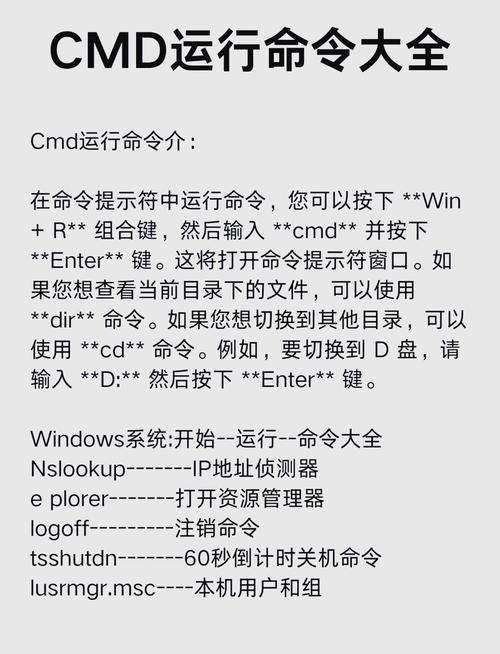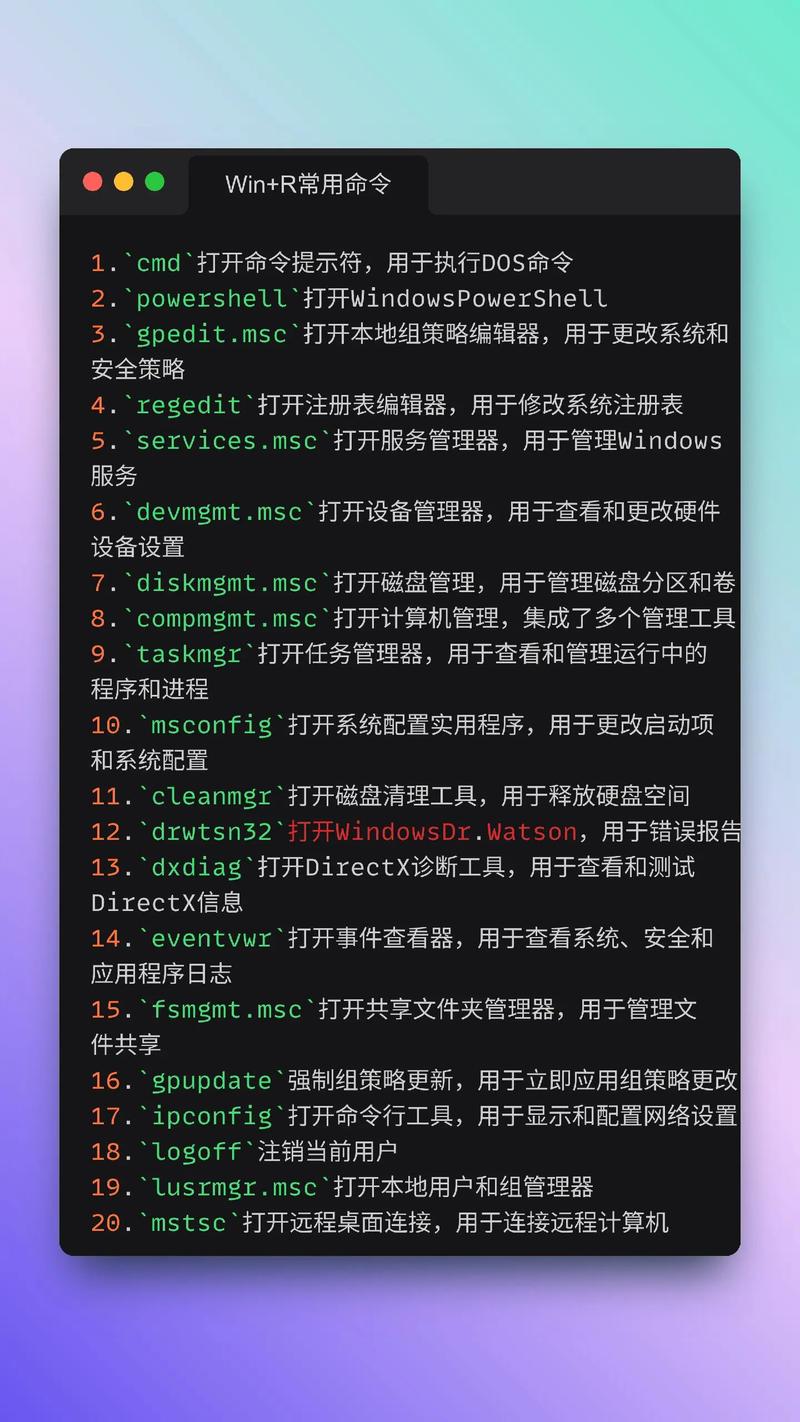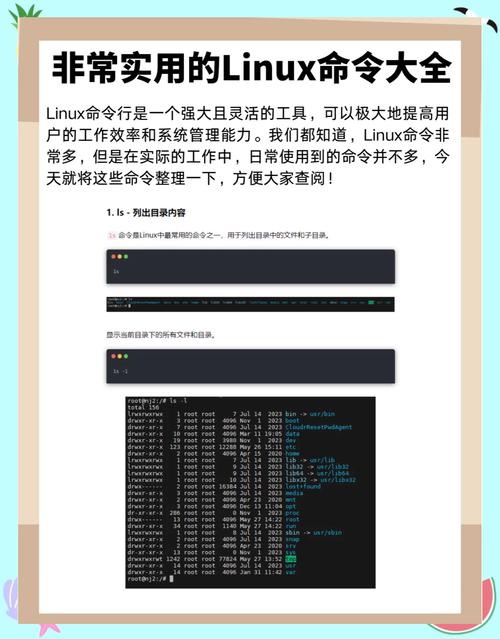Windows命令行如何运行exe文件
Windows命令行运行exe文件的方法非常简单。只需在命令提示符(CMD)中输入要运行的exe文件的路径和文件名,然后按下回车键即可。如果有一个名为“example.exe”的文件在“D:\Program Files”目录下,那么在CMD中输入“D:\Program Files\example.exe”并回车,即可运行该exe文件。
Windows命令行快速指南:如何运行exe文件
在Windows操作系统中,命令行是一个强大的工具,它允许用户执行各种任务和操作,其中之一就是运行exe文件,exe文件是Windows可执行文件的常见格式,通过命令行运行exe文件可以提供更多的灵活性和控制,本文将详细介绍如何在Windows命令行中运行exe文件。
打开Windows命令行
要运行exe文件,首先需要打开Windows命令行,可以通过以下几种方式打开命令行:
1、在Windows桌面上,使用鼠标右键点击左下角的“开始”按钮,选择“Windows PowerShell”或“命令提示符”。
2、在任务栏的搜索框中输入“cmd”,然后从搜索结果中选择“命令提示符”或“Windows PowerShell”。
3、通过Win + R快捷键打开“运行”对话框,输入“cmd”并按下回车键。
导航到exe文件所在目录
在打开的命令行窗口中,需要导航到exe文件所在的目录,可以使用cd命令(Change Directory)来切换目录,如果exe文件位于“D:\Programs”目录下,可以输入以下命令:
cd D:\Programs
这将把当前目录切换到“D:\Programs”,如果exe文件位于其他目录下,需要相应地修改路径。
运行exe文件
一旦导航到正确的目录,就可以运行exe文件了,在命令行中输入以下命令:
文件名.exe
“文件名”是你要运行的exe文件的名称(包括扩展名),如果你要运行一个名为“MyProgram.exe”的文件,可以输入以下命令:
MyProgram.exe
按下回车键后,Windows将启动该exe文件并显示相应的界面或执行相应的操作。
使用参数运行exe文件
有些exe文件可能需要传递参数来执行特定的操作,在这种情况下,可以在文件名后面添加参数来运行exe文件。
MyProgram.exe /参数1 参数2
“/参数1 参数2”是传递给exe文件的参数,具体的参数取决于你要运行的exe文件的文档或帮助文件,请查阅相关文档以了解如何正确使用参数来运行你的exe文件。
注意事项
在运行exe文件时,请注意以下几点:
1、确保你信任要运行的exe文件的来源,不要运行来自不可信来源或未知来源的exe文件,以防止潜在的安全风险。
2、在运行exe文件之前,最好先备份重要的数据和文件,虽然大多数exe文件是安全的,但以防万一,备份数据是一个好习惯。
3、如果你不确定如何使用某个参数或如何运行某个exe文件,请查阅相关文档或寻求帮助,错误的参数或错误的操作可能会导致程序无法正常运行或产生不可预期的结果。
4、如果你使用的是Windows的图形界面版本(如Windows 10),你也可以通过双击exe文件来运行它,而无需使用命令行,在某些情况下,通过命令行运行exe文件可能提供更多的灵活性和控制。
通过以上步骤,你可以在Windows命令行中轻松地运行exe文件,掌握这一技能将使你在Windows操作系统中更加灵活和高效地执行任务和操作,无论你是开发者还是普通用户,都可以通过命令行来运行和管理你的exe文件。